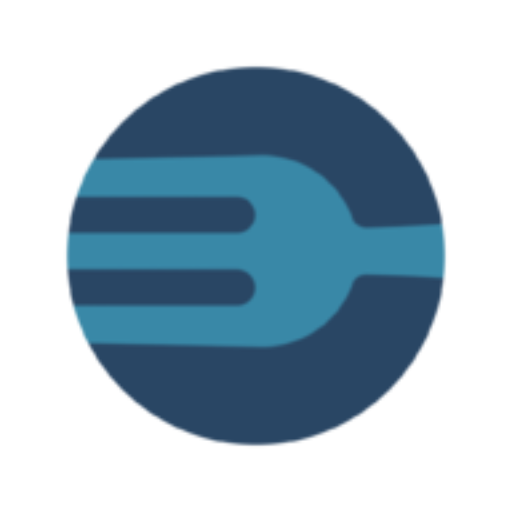Ao longo dos últimos anos a concorrência no setor de alimentação cresceu significativamente, em função do aumento do número de bares, lanchonetes e restaurantes no país. Isso tornou a disputa entre os estabelecimentos deste setor ainda mais intensa, fazendo com que os comércios buscassem alternativas para se destacar nesta categoria. A digitalização destes comércios foi, durante alguns anos, um grande destaque positivo, aliando a modernidade ao atendimento já conhecido deste tipo de comércio. No entanto, com a pandemia de COVID-19 e a necessidade de isolamento social, a digitalização destas empresas deixou de se tornar um diferencial para se tornar necessária, uma vez que o delivery foi a única forma de atendimento possível durante os períodos críticos do isolamento social. Em função disso, os estabelecimentos que não trabalhavam com vendas pela internet/delivery tiveram que se adaptar rapidamente ao novo meio, trabalhando ainda em ferramentas para divulgar a sua empresa nas redes sociais e internet.
Entre as ferramentas utilizadas por estes comércios, os sistemas de delivery foram os que apresentaram os melhores resultados. Através dos sistemas de delivery, como o do InstaDelivery, você poderá criar o seu cardápio digital e divulgá-lo nas redes sociais, além de receber e organizar os pedidos deste cardápio de forma rápida e eficiente e disponibilizar diversas outras ferramentas que auxiliam o seu comércio. Apesar destas facilidades trazidas pelo sistema do InstaDelivery, é muito importante que você conheça e saiba utilizar corretamente os recursos deste sistema, já que somente com o uso correto você poderá aproveitar tudo o que o nosso sistema de delivery tem a oferecer. Desta maneira, vamos apresentar a seguir como você pode montar um cardápio digital para Açaíteria, tornando o seu cardápio de fácil utilização e amigável para os clientes.
Como montar o cardápio de Açaíteria no InstaDelivery?
O primeiro passo para montar o seu menu de açaís é realizar o cadastro na plataforma do InstaDelivery. Você poderá realizar este cadastro gratuitamente, assim como utilizar a versão completa e gratuita do nosso sistema, desde que possua o faturamento mensal inferior a R$ 2 000,00. Sendo assim, você poderá desfrutar de todos os recursos do InstaDelivery gratuitamente, e só começará a pagar pelo nosso sistema de PDV e delivery quando estiver colhendo os resultados! Feito o cadastro em nossa plataforma, você poderá acessar o painel Web do sistema, utilizando o endereço de e-mail e senha cadastrados na plataforma. Ao acessar o dashboard do sistema de delivery, você deverá selecionar a opção Meu cardápio (que estará vazia para o primeiro acesso!) e assim iniciaremos o nosso processo de criação do cardápio digital, clicando sobre a opção Criar Novo Grupo.
Clicando sobre a opção anterior será aberta uma caixa de preenchimento, onde deverão ser fornecidas algumas informações importantes sobre o grupo de produtos cadastrados. Para criar o grupo, você deverá informar o nome deste grupo (como “Açaí”, por exemplo) e também a sua ordem, que representa a sequência de aparição deste grupo no seu cardápio digital (ou seja, se você deseja que este grupo apareça no topo do seu cardápio, atribua uma ordem baixa para o grupo). Criado o grupo, chegou a hora de criarmos itens dentro do grupo, que será feito através da opção Criar item neste grupo.
Selecionando esta opção, você dará início ao preenchimento das informações sobre o item a ser adicionado. Assim, será necessário fornecer os seguintes dados sobre os produtos: nome (para o nome, é interessante que você informe também o volume do produto, como “Açaí 300 mL” ou algo semelhante), descrição (neste campo você poderá trazer informações detalhadas sobre o produto, como os itens já inclusos no açaí ou ainda o total de acompanhamentos disponíveis), grupo (verifique se o item está sendo alocado no grupo correto), ordem (a ordem agora irá definir a exibição do item dentro do grupo, ou seja, os itens com ordem mais baixa serão exibidos por primeiro) e foto (as melhores fotos para utilizar em nosso sistema são as fotos quadradas, que possuem um melhor encaixe em nossa interface).
Feito isso, devemos preencher o preço do item, que pode ser feito de duas formas diferentes: a primeira maneira é um preço fixo, no qual independentemente dos adicionais selecionados pelo cliente, o preço se manterá o mesmo. Outra opção é considerar o preço como “A partir de”, no qual os adicionais terão preços diferentes para a montagem do açaí. Para este caso, vamos trabalhar com a opção mais simples, que é o preço fixo. Assim, No campo Preço defina o valor que será cobrado por este produto, deixando o campo “A partir de” vazio. Ainda em relação ao preço do seu açaí, você também poderá definir a opção Preço riscado, que mostrará um valor riscado ao lado do preço do açaí, que é muito interessante para indicar descontos e promoções. Se você já possuir o custo deste item, será possível adicioná-lo ao Custo do item, que será utilizado para gerar o relatório de lucratividade do seu estabelecimento. Por fim, você deverá também definir os dias no qual este produto estará disponível, selecionando os dias na interface do app. Além disso, você poderá marcar as caixas de seleção se desejar que o produto apareça com as etiquetas de Promoção, Mais Vendido ou Novidade. Terminada este preenchimento, clique na opção Adicionar item e seu produto estará criado!
Apesar de o nosso item ter sido criado, você certamente deve ter percebido que não adicionamos nenhuma espécie de complementos ao açaí, como as opções de frutas e acompanhamentos. Para adicionarmos estas opções, vamos utilizar as listas de complementos. Assim, na opção Meu cardápio, você encontrará a opção Lista de complementos, que será utilizada em nosso açaí. Clicando sobre esta opção, procure o campo Nova lista de complementos e inicie a criação da sua lista de complementos. Para a lista de complementos, devemos informar: o nome desta lista (uma sugestão interessantíssima é utilizar como nome a quantidade de adicionais que o cliente pode selecionar, ou seja, se você permite que o cliente escolha até três complementos, nomeie a lista como “Escolha até três complementos”); a ordem de exibição da lista (se você deseja que esta lista apareça primeiro, atribua a menor ordem); a descrição da lista de complementos (é importante destacar que esta descrição não estará visível para o cliente, sendo utilizada apenas como controle interno e; o número mínimo e máximo de seleções que o cliente pode fazer. O passo seguinte será incluir os itens em sua lista. Encontrando esta opção (está logo abaixo da Nova lista de complementos!) você deve selecionar a lista na qual deseja adicionar os itens e informar os seguintes dados sobre complementos: nome, descrição, preço (para este modelo de produto, você deve deixar o preço dos complementos sempre igual a zero, uma vez que o custo do açaí já está definido. Opções com preço variável serão apresentadas no tópico a seguir) e ordem. Após preencher todos os itens da sua lista de complementos, a sua lista estará pronta para ser utilizada!
Perceba que este procedimento da lista de complementos é valido para todos os tipos de complementos que você utilizar. É possível seguir este procedimento para criar novas listas, ou ainda duplicar as listas já existentes e atribuí-las aos demais produtos.
Como montar o cardápio de açaís com preço variável?
Na primeira parte deste tutorial explicamos sobre o processo de criação de um açaí com preço fixo, no qual o cliente pode selecionar os complementos sem alterar o preço final do produto. No entanto, sabemos que na grande maioria dos casos é necessário que estes complementos possuam o preço separado, e também podemos criar este tipo de produto com o sistema do InstaDelivery! Sendo assim, vamos apresentar a seguir como criar este tipo de produto.
O primeiro passo para a criação deste novo item é encontrar o grupo anteriormente criado e selecionar a opção Criar item nesse grupo. Com isso, será aberta novamente a caixa de preenchimento, na qual você deverá informar: nome, descrição, grupo do item, foto do produto, ordem do item, dias ativos e também as etiquetas, assim como fizemos para o produto anterior. A única diferença deste produto ficará por conta do preço. Ao invés de utilizarmos o preço fixo, como fizemos anteriormente, vamos agora utilizar o preço como “A partir de”. Desta maneira, preencha o preço mínimo do produto, que será dado para a situação na qual o cliente não irá escolher nenhum complemento. Feito isso, clique em Adicionar item a primeira parte do seu açaí estará criada!
Em seguida, precisamos criar uma lista de complementos específica para este item. Para criá-la devemos selecionar a opção +Complementos disponível no item e, em seguida, clicarmos sobre a opção Nova lista de complementos. Na caixa de seleção aberta, preencha o nome da lista (por exemplo, você pode utilizar o nome “Escolha até 3 complementos” para a lista, a ordem, a descrição, o mínimo e máximo que podem ser escolhidos pelos clientes. Feito isso, será necessário preencher cada um dos complementos, informando o nome, descrição, preço e ordem destes complementos. Como o preço é variável, você deverá informar no campo preço o valor que cada complemento irá adicionar ao preço final do açaí. Feito isso, clique em Criar lista e sua lista de complementos estará pronta para seu utilizada! Novamente, é importante destacar que você poderá duplicar esta lista e utilizá-la para outras medidas de açaís, podendo alterar também a quantidade de itens selecionados e muito mais!
Com estas instruções, você poderá montar o cardápio da sua Açaíteria da melhor maneira possível, aproveitando ao máximo as funcionalidades do InstaDelivery e tudo o que o nosso sistema pode oferecer para a sua empresa. Com este tutorial apresentado você certamente conseguirá montar o cardápio da sua Açaíteria com facilidade, mas também poderá consultar o vídeo do início desta publicação para sanar qualquer dúvida durante o processo. Ainda assim, se as dúvidas persistirem, você poderá entrar em contato diretamente com a nossa equipe, que estará pronta para atendê-lo da melhor maneira possível.
Desta maneira, apresentamos ao longo desta publicação um passo a passo detalhado para você criar o cardápio digital da sua Açaíteria no InstaDelivery. Como destacamos, a concorrência no setor de alimentação aumentou significativamente nos últimos anos, em função do aumento da quantidade de estabelecimentos no setor e também das exigências dos clientes, que preferem locais que se sentem atraídos por locais inovadores e que se adaptem às novas tecnologias. Diante disso, e da necessidade de melhorar o atendimento via delivery durante a pandemia de COVID-19, os restaurantes, bares e lanchonetes de todo o Brasil passaram a utilizar sistemas de delivery, como é o caso do InstaDelivery, uma vez que estes sistemas dispõem de recursos e ferramentas que permitem a você vender mais e conquistar novos clientes na internet. No entanto, para atingir o sucesso com estes sistemas, é necessário configurá-los da maneira correta, e você pôde aprender nesta publicação como criar um cardápio para venda de açaís e acompanhamentos na internet.
Além do seu cardápio digital, extremamente importante para os estabelecimentos que trabalham com o comércio de refeições, o InstaDelivery também oferece dezenas de ferramentas em um único sistema, sendo um dos sistemas de PDV e delivery mais completos da atualidade. Além disso, também é interessante ressaltarmos que você poderá utilizar todos os recursos da nossa ferramenta gratuitamente, uma vez que a versão gratuita e completa do InstaDelivery está disponível para todos os usuários com faturamento mensal inferior a R$ 2 000,00. Acima deste faturamento, você pagará uma parcela fixa de R$ 59,90 para vendas entre R$ 2 000,00 e R$ 5 000,00 e R$ 109,90 para vendas mensais superiores a R$ 5 000,00. Ou seja, com valores totalmente acessíveis você estará livre das comissões cobradas pelos marketplaces de delivery, além de desfrutar da liberdade que o sistema do InstaDelivery proporciona e só começar a pagar quando os resultados do nosso sistema estiverem visíveis!
Ative o plano gratuito do InstaDelivery hoje mesmo! É o sistema mais simples e completo do mercado. Clique aqui para acessar nossa homepage e chame nosso comercial no WhatsApp para começar.